说到PPT相信很多的同学们都在使用,不过你们知道PPT中幻灯片怎么插入特殊形状吗?今天在这里就带来了PPT中幻灯片插入特殊形状的具体步骤。
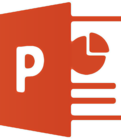
在WPS中打开幻灯片。
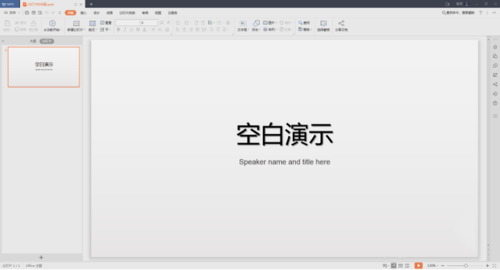
点击【插入】—【形状】,在下面列出的形状中找到常用的云形,点击一下。
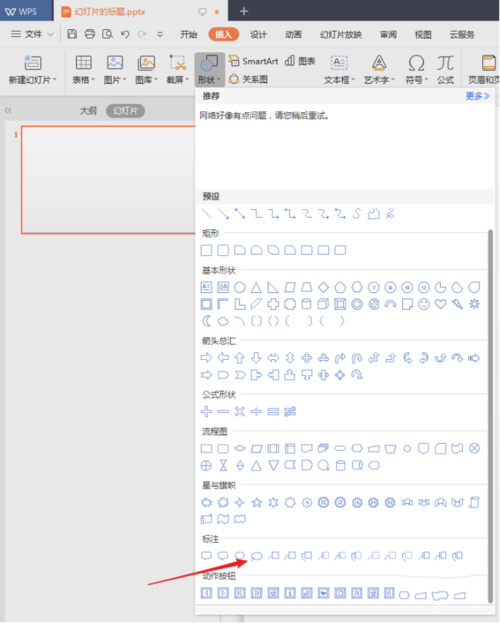
然后鼠标变成一个加号。
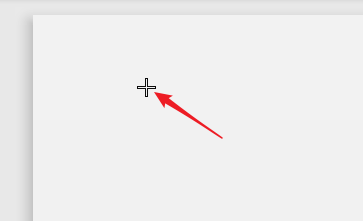
在编辑区点击一下鼠标左键,再往其他方向拖动,就可以画出一个云朵的形状。
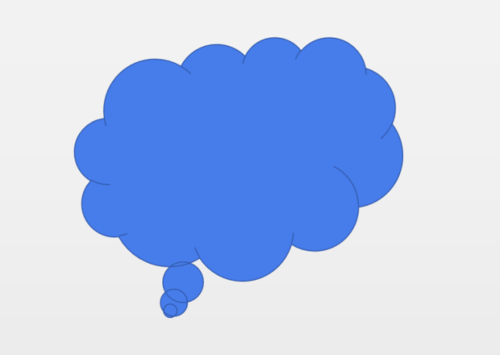
在云朵上点击鼠标右键,点击【编辑文字】。
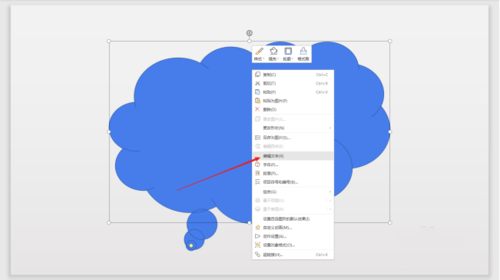
就可以在云朵形状中输入文字了。

按照上文描述的PPT中幻灯片插入特殊形状的具体步骤,你们自己也赶紧去试试吧!
 天极下载
天极下载






























































